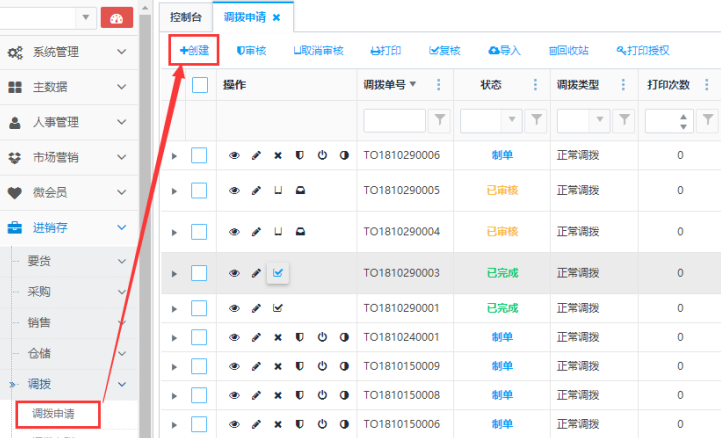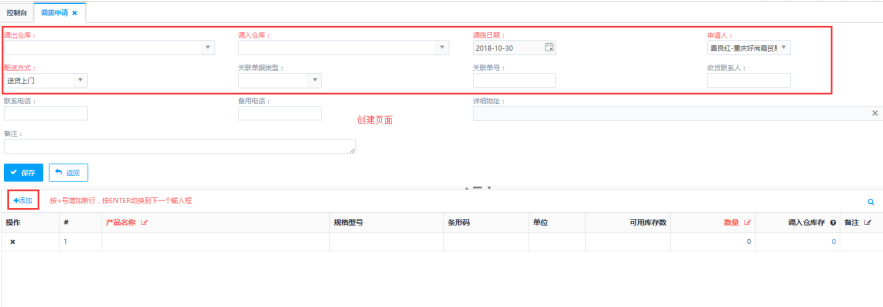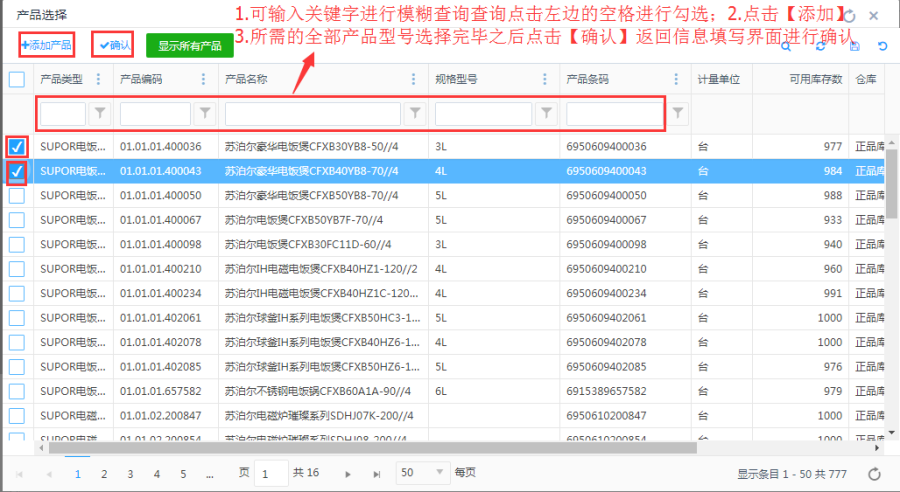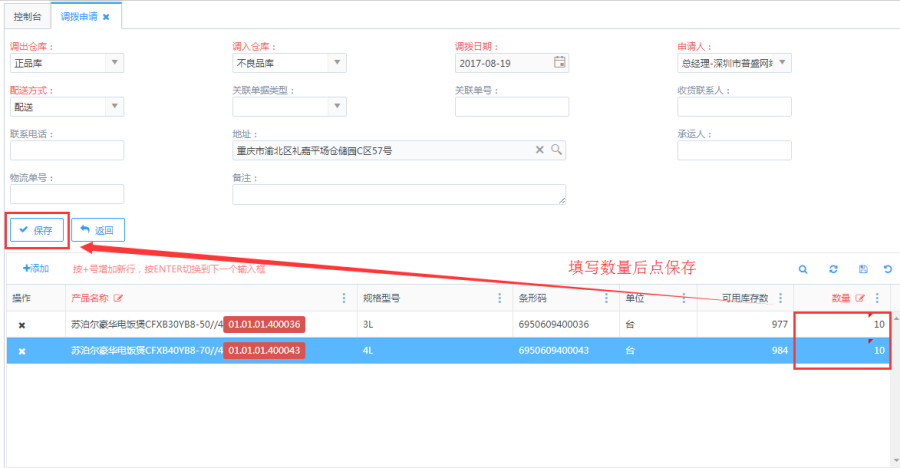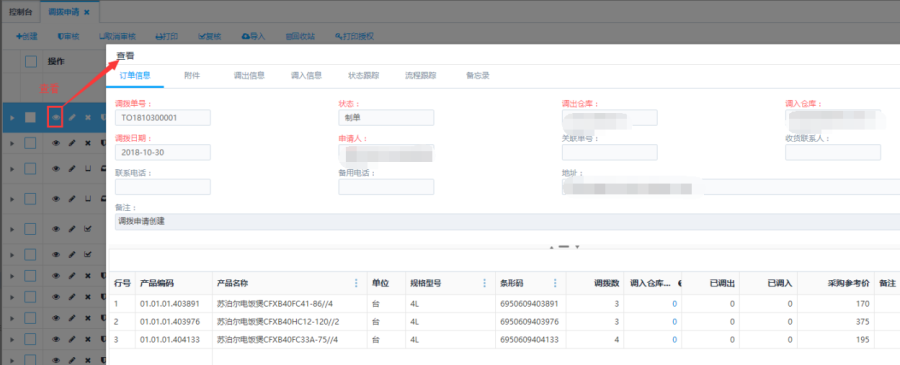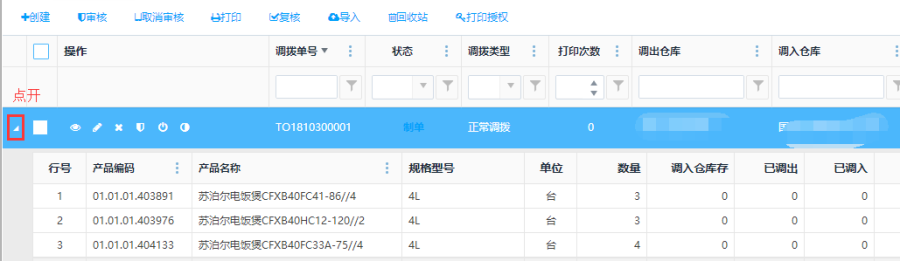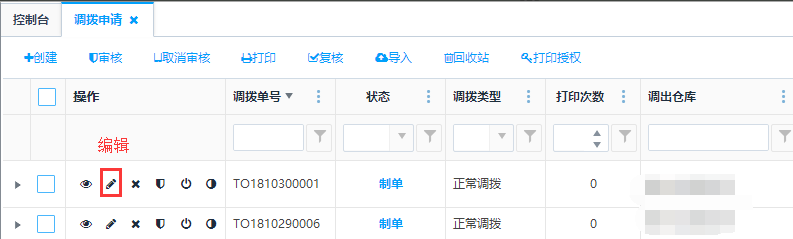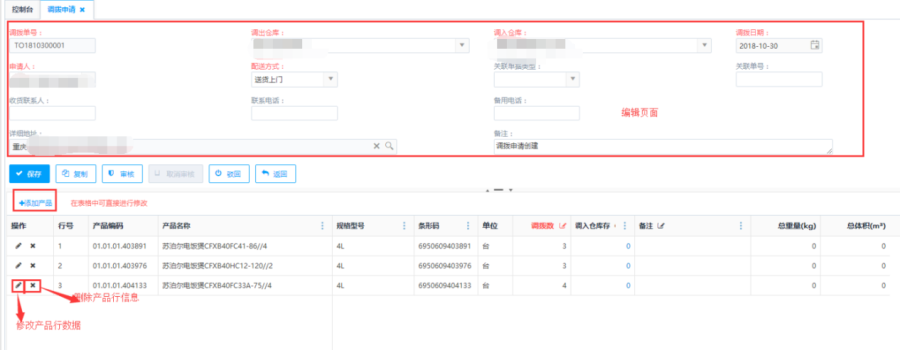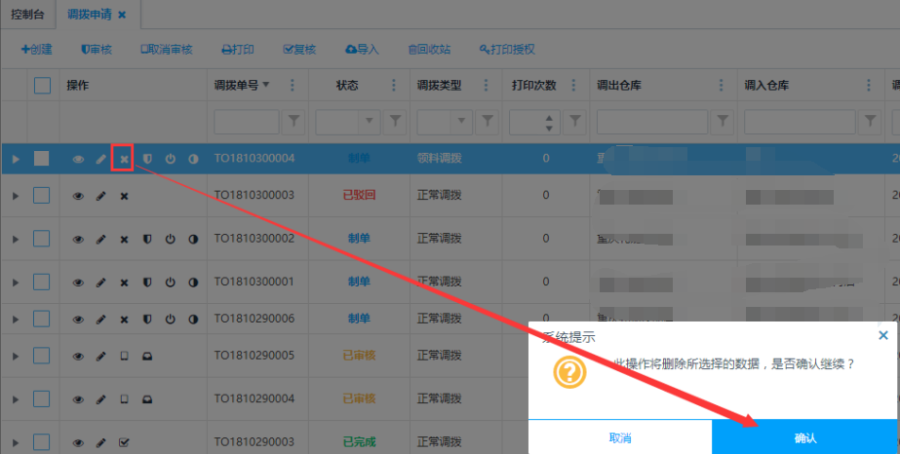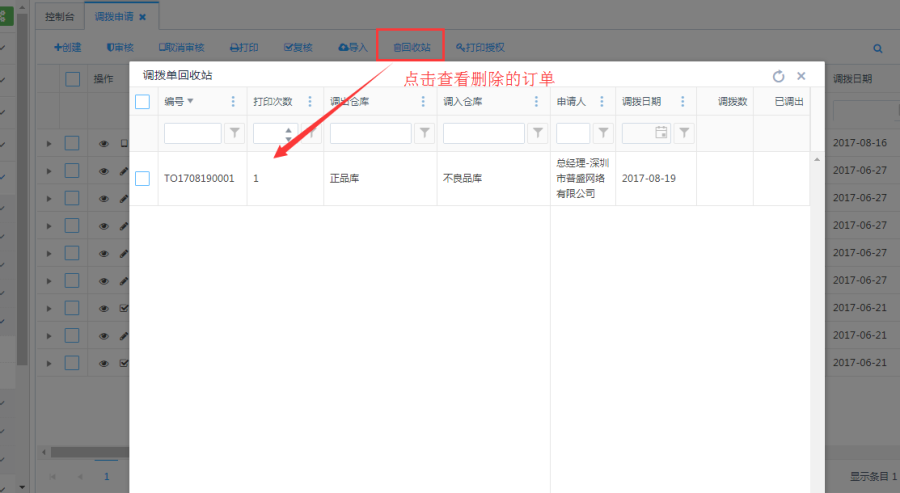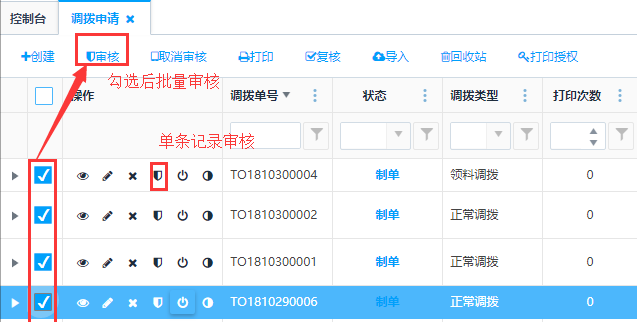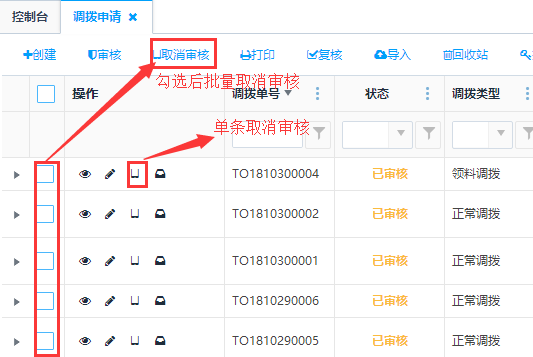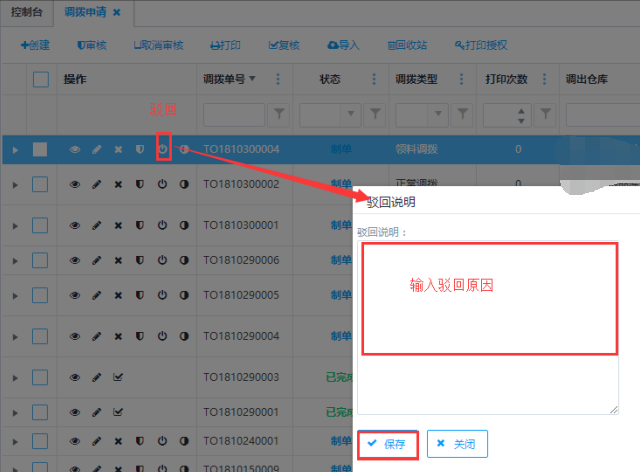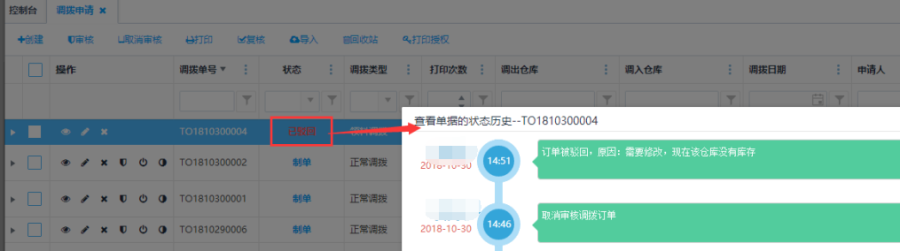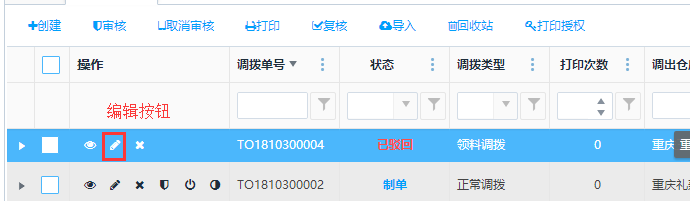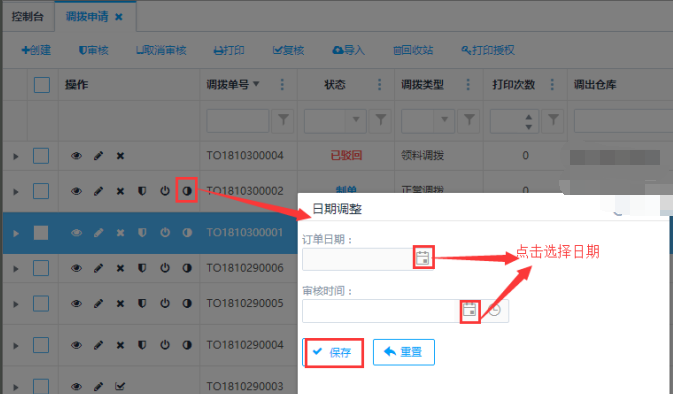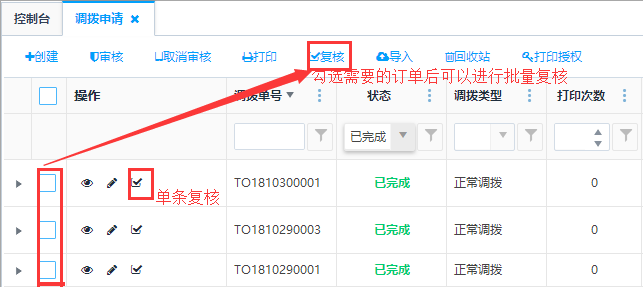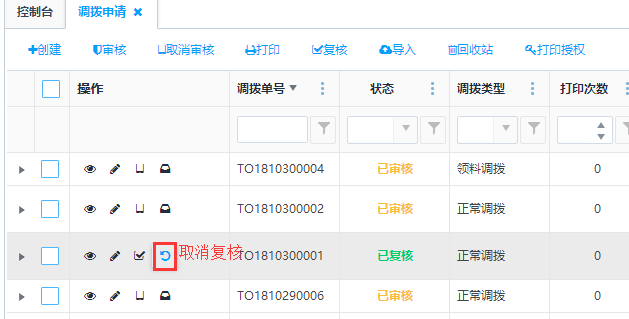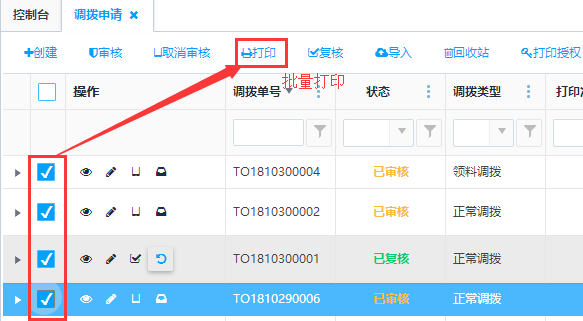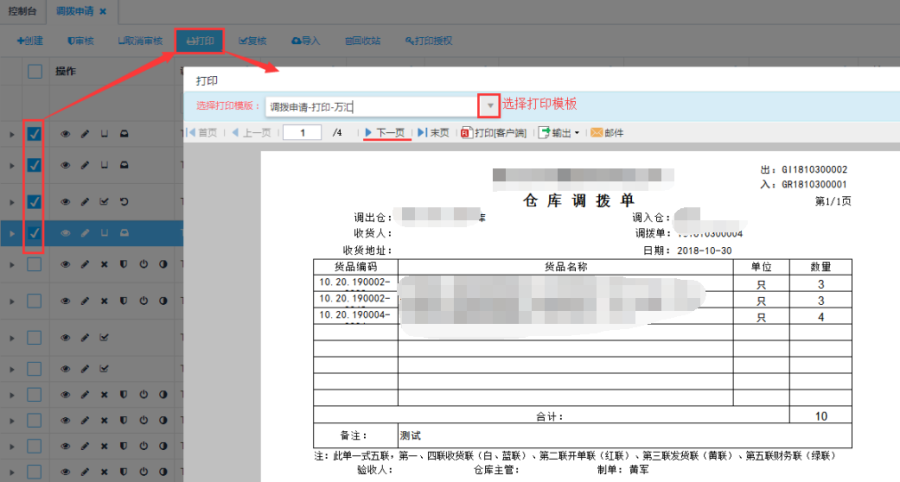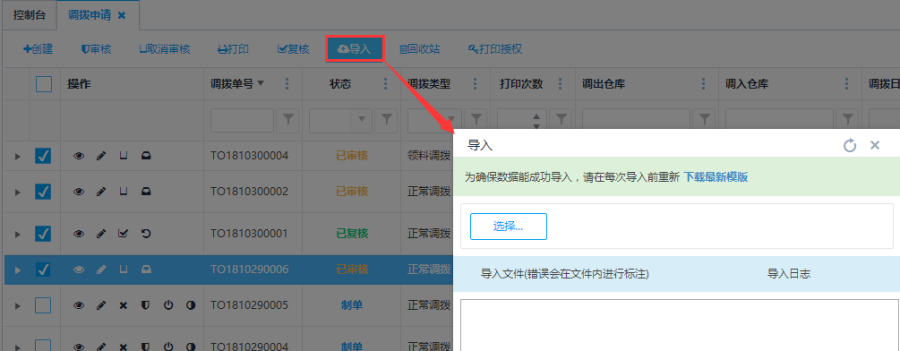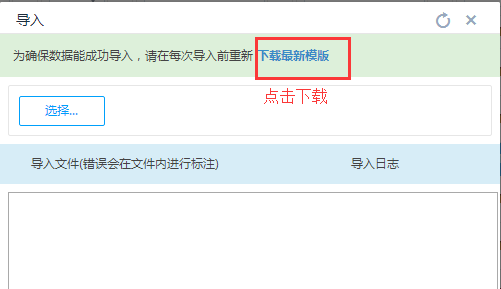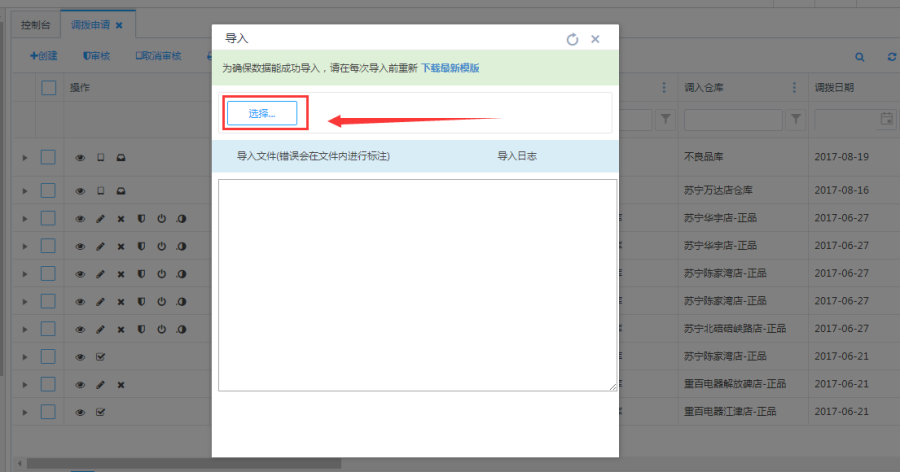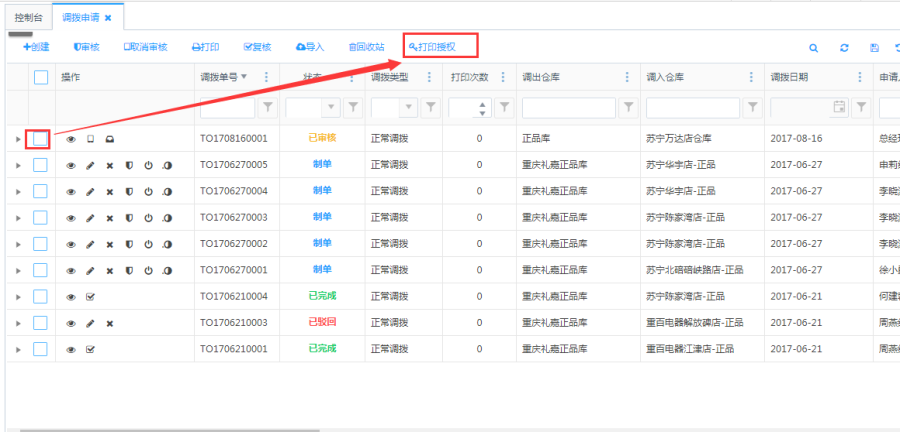9.5.1 调拨申请
访问路径:进销存—调拨—调拨申请
【温馨提示】
- 调拨审核后同时生成两个单据,一个是出库单,另一个是入库单。
- 流程:必须先做出库操作,才能做入库操作并且入库必须要操作,否则入库仓库的盘点会出错。
- 调拨只是自己仓库之间的货品转移,并没有产生金额。
- 创建
第一步:点击<创建>按钮,进入调拨申请创建页面;
第二步:选择【调出仓库】【调入仓库】【调拨日期】【申请人】【配送方式】后点击添加进入选择产品界面:
第三步:点击<添加>之后在弹出框中选择产品型号:
第四步:填写产品型号的【数量】后点保存。
- 查看
所有状态的订单,点击<查看>按钮,查看当前调拨申请单信息详情。界面内容:订单信息、附件、调出信息、调入信息、状态跟踪、流程跟踪、备忘录等相应的单号信息;也可以点击最左端的三角形按钮,直接查看订单的产品明细。
注:如果该订单有附件信息,可以点击附件查看附件信息(如图所示)
- 编辑
第一步:点击<编辑>进入编辑页面,可对申请单进行修改:
注:制单状态的编辑可以编辑调拨申请,其他状态的编辑只能查看订单详情,不能修改。
第二步:编辑页面,修改【调出仓库】、【调入仓库】、【调拨日期】、【产品型号】、【数量】,修改后点击<保存>完成修改。
【温馨提示】
- 复制:复制当前订单信息,点击保存后会另外生成一条新的调拨单;
- 审核/取消审核:当前订单为"制单"/"已审核"状态时,可以做审核/去取消审核操作;
- 驳回:驳回后需要重新提交才能做审核操作。
- 删除
制单状态或者已驳回状态的调拨单,可以点击操作栏的<删除>按钮,便会弹出删除提示框,点击确认即可删除。
- 回收站
点击列表上方回收站按钮,弹出框中可查看已删除的调拨订单的历史记录,被删除的订单只能查看不能恢复,如果误删了订单,只能重新新建。
- 审核/批量审核
制单状态的调拨单,可以点击操作栏上的<审核>按钮或者勾选左边勾选框,点击上方的<审核>按钮,可以进行审核操作,审核之后方可操作出库、入库。
- 取消审核/批量取消审核
已审核的调拨单,如果想编辑修改则可以点击操作栏中的<取消审核>按钮或勾选左边勾选框,点击上方的<取消审核>按钮,可以进行取消审核操作,然后编辑之后再次审核。
- 驳回
审核单据的人员可根据订单信息是否正确选择审核或者<驳回>,驳回后,开单人员会看到一个"已驳回"状态的订单,根据驳回的原因填写后再次保存即可恢复"制单"状态。
【温馨提示】
- 驳回状态下的订单,必须操作编辑,保存之后才能审核。
第一步:点击<驳回>按钮,弹出驳回信息填写框,输入驳回原因后点击保存
第二步:可以在点击【已驳回】状态,查看该单据状态历史,查看驳回原因
第三步:点击<编辑>按钮,进入订单信息编辑页面,修改订单后点击<保存>即可完成订单修改。
- 调整
制单状态的调拨单,可以点击操作栏中的<调整日期>按钮,可以对订单日期和审核日期进行调整。
- 复核/批量复核
已完成状态的调拨单,可以点击操作栏中的<复核>按钮或勾选左边多选框,点击上方的<复核>按钮,可以进行复核/批量复核操作
- 取消复核
已复核状态的调拨单,可以点击操作栏中<取消复核>按钮,可以进行取消复核操作。
- 打印
第一步:在左侧多选框,选中调拨订单,再点击列表上方<打印>按钮后弹出打印框。
注:可以选择多条订单记录进行批量打印。
第二步:打印预览界面点击<打印客户端>或<打印>,完成订单打印操作。
【温馨提示】
- 打印界面的输出:可以根据PDF、Excel、word、image进行导出并且导出当前打印界面格式
- 批量打印:选择多条记录打印,打印界面可以的点击下一页查看,注意勾选的单据是否能打印出数据。
- 打印审核或者已完成状态的单据才有数据。
- 导入
当调拨申请数量多的时候可导入数据批量创建。
第一步:点击<导入>按钮,弹出导入框:
第二步:下载最新模板后按模版格式进行数据维护:
第三步:选择维护好的文件进行导入。
- 打印授权
当单据超过限定的打印次数后,想再次打印时,勾选单据后点击打印授权后方可打印。
9.5.2 调拨台账
- 访问路径:进销存—调拨—调拨台账
调拨台账这里显示每一条调拨产品的信息,可在此页面查询台账。
- 导出Excel
点击列表上方的<导出EXCEL>按钮可导出调拨台账列表内容。
【温馨提示】
- 1.导出记录数据的最大限制条数为:10000;
- 2.可根据筛选进行导出:不筛选导出当前页面所以数据,筛选后只导出筛选部分。
- 3.导出时选择需要导出的列名字段进行导出,导出后的文档只显示选择的列名数据。